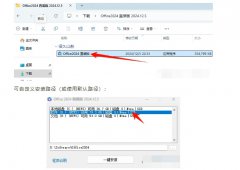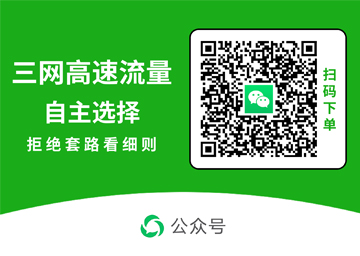vlookup函数查找易犯错误
vlookup函数是最常用的查询函数,但很多新手在使用过程中因为操作不当公式总是出错,今天我就来说下使用vlookup四个常见的错误。
vlookup(查询值,查询值所在的范围,返回结果在查询范围的第几列,匹配方式)
错误一:查询值不在查询范围的第一列
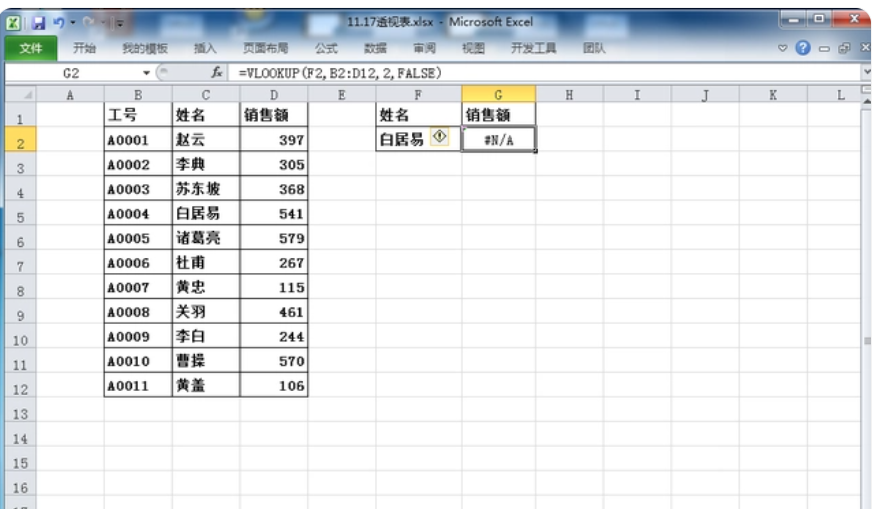
=VLOOKUP(F2,B2:D12,2,FALSE)
公式看似没有问题,返回了错误值,为什么出现了错误,我们查询的是姓名,查询值必须在查询结果的第一列,但查询范围的第一列是工号而不是姓名,所以出现了错误,修改第二参数的范围即可。
=VLOOKUP(F2,C2:D12,2,FALSE)
错误二:查询范围错误
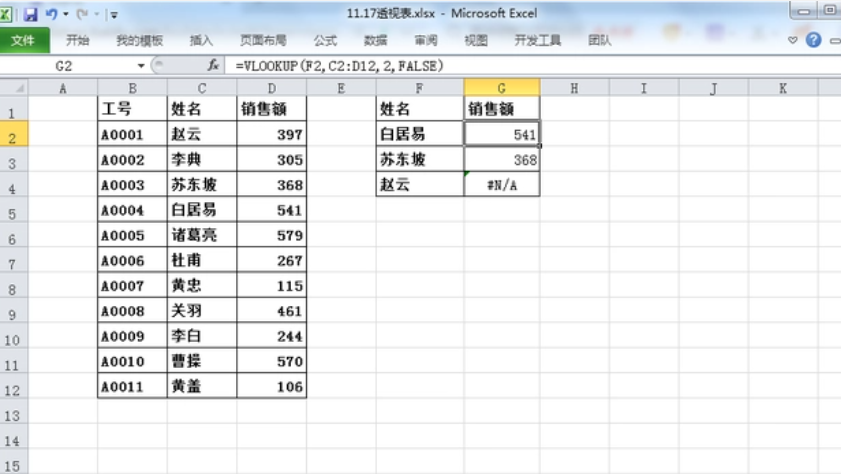
=VLOOKUP(F2,C2:D12,2,FALSE)
公式没问题,为什么返回了错误值,因为公式向下填充的时候,第二参数的范围C2:D12变成了C3:D13,还有C4:D14,但实际上应该保持范围不变才对。
如何让公式的范围不变化呢,只要把公式的C2:D12用F4切换为绝对引用即可。
=VLOOKUP(F2,$C$2:$D$12,2,FALSE)
错误三:第三参数错误
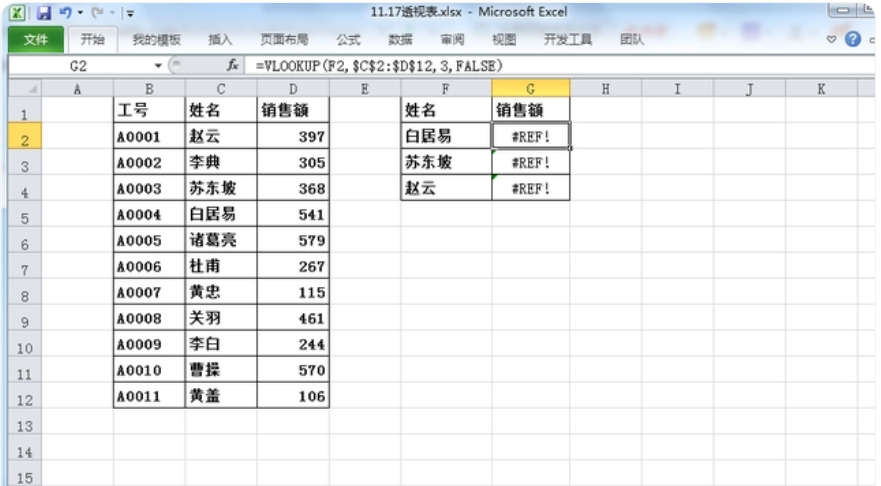
=VLOOKUP(F2,$C$2:$D$12,3,FALSE)
这个错误在第三参数3,第三参数,是查询范围的第几列,而不是表格的第几列。
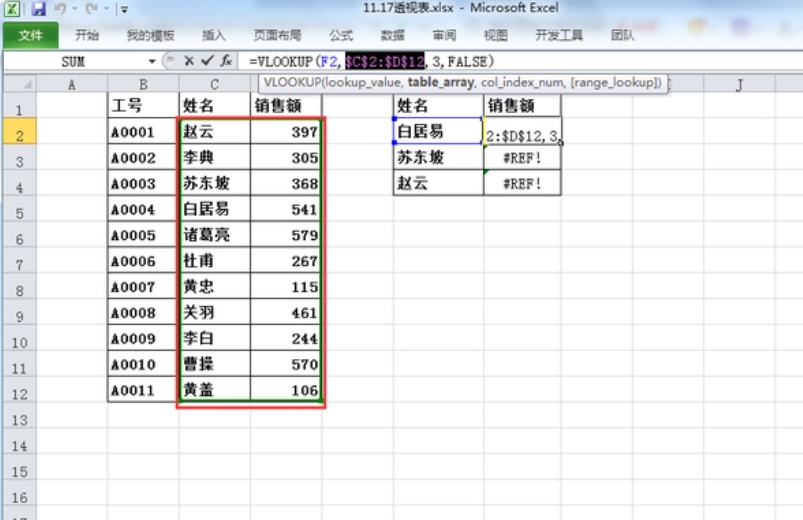
可以看到,查询结果在查询范围的第二列,而不是表格的第三列,修改公式:
=VLOOKUP(F2,$C$2:$D$12,2,FALSE)
错误四:查询值类型不匹配
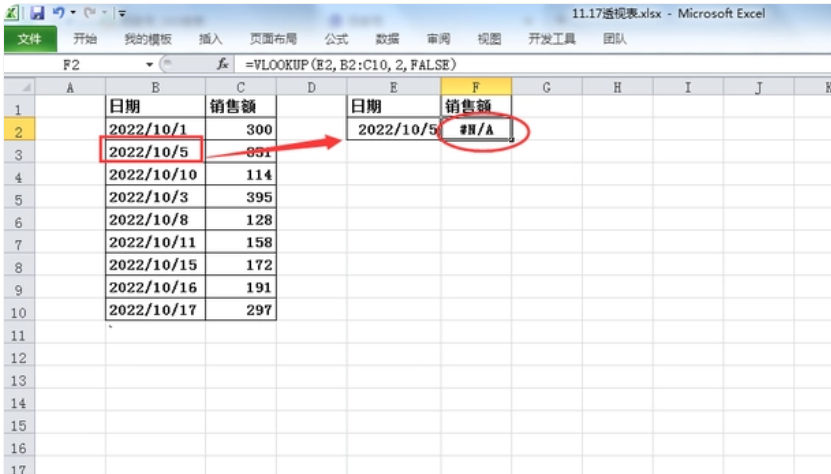
=VLOOKUP(E2,B2:C10,2,FALSE)
为什么公式没有错误,却返回了错误值呢,通过分析,我们可以看到,查询值是个日期,但在表格的日期列中,日期确是文本格式,因为类型不匹配,所以返回了错误。
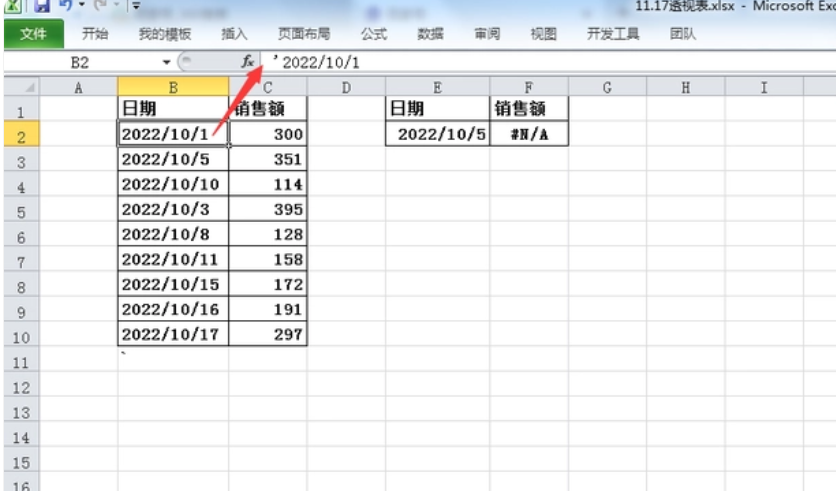
所以,要把文本日期准成真实日期就可以了,怎么操作呢,可以使用分列。
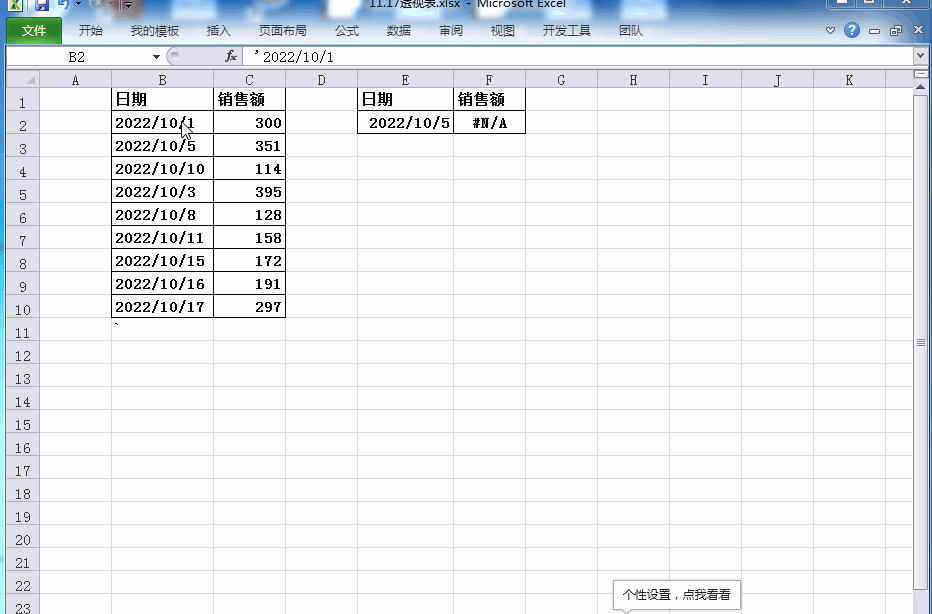
以上呢,就是vlookup使用中常见的四个错误,把这个四个搞清楚了,使用功能vlookup函数就不会有问题了。
版权保护: 本文由 绿茶加糖-郭保升 原创,转载请保留链接: https://www.guobaosheng.com/computer/25.html